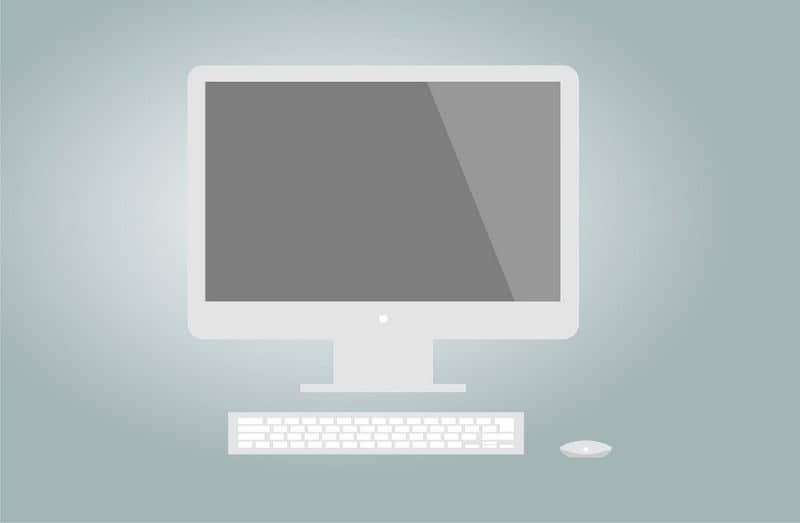
Você já se perguntou como instalar o cursor do mouse do Mac no Windows 10 – fácil e rápido? Então você está no lugar certo, pois preparamos um guia muito completo através do qual você pode usar o mouse do sistema operacional mac OS no Windows.
A verdade é que muita gente se interessa pela estética presente nos produtos da Manzana. O sistema operacional dos computadores Mac não fica atrás, por ter uma aparência muito atraente e agradável, você também deve saber que é possível utilizar certas funções desses sistemas dentro do Windows, como verá no tutorial a seguir.
É possível instalar o cursor Mac no Windows 10?
Muitas pessoas estão muito interessadas em nível visual para o sistema operacional dos computadores Mac, mas não para as funções, preferindo o sistema operacional da Microsoft, que desta vez tem sua versão mais recente no Windows 10.
Em qualquer caso, podemos combinar os dois mundos e obter a aparência do sistema operacional mac Os no Windows, levando as coisas muito mais além do que apenas baixar temas oficiais do Windows 10. Sim, de fato, existem maneiras de mudar completamente a aparência, mas sim quer algo mais útil, podemos começar mudando o cursor.
Sim, é possível use o cursor do Mac dentro do Windows E a verdade é que o processo é muito fácil de fazer. Em qualquer caso, se você tiver dúvidas, leia as informações a seguir com atenção.
Além disso, há também a possibilidade de habilitar a função Mac OS Spotlight no Windows 10 se os truques adequados forem conhecidos.
Como instalar o cursor do mouse no Windows 10 – rápido e fácil
Há muitas maneiras de personalizar a cor do cursor do mouse do Windows 10 e muitas opções semelhantes, mas hoje vamos mostrar o processo de instalação do Cursor do Mac no Windows 10. Para isso preparamos um tutorial com o qual você poderá realizar este procedimento com muita facilidade.
Baixe e descompacte o arquivo necessário
- Para instalar o cursor Mac, é importante fazer o download de todos os componentes necessários, isto fazendo-o através do seguinte link El Capitan Cursor.
- Assim que estiver dentro da página que fornecemos anteriormente, você deve procurar o botão de download, ele está localizado à direita e abaixo da imagem. Você pode reconhecê-lo facilmente, pois tem uma seta apontando para baixo, pressione aqui.
- É bem possível que a plataforma exija que você se cadastre, forneça seus dados e faça isso, pois é a exigência que o usuário que criou a aplicação exige.
- Depois de concluir o processo de registro, volte ao link que fornecemos anteriormente e pressione o botão de download novamente.
- Aguarde o download terminar, que deve ser bem rápido, pois o arquivo é muito leve. O arquivo está em Formato ZIP portanto, será necessário usar um aplicativo de compressão.
- Descompacte o arquivo em uma pasta em seu sistema que você possa acessar novamente.
Instale o cursor do Mac no Windows 10
- Vá para a pasta onde estão todos os arquivos do cursor, lá você encontrará um pequeno arquivo chamado “Instalar”, clique com o botão direito sobre ele e selecione a opção “Instalar”. É bem possível que o sistema peça uma confirmação, clique em “Sim”.
- Agora você deve ir ao painel de controle, para isso clique em “Iniciar”, pesquise “Painel de controle” e clique nessa opção.
- Uma vez dentro do painel de controle, vá para a seção de pesquisa, digite aqui o seguinte “Mouse” e clique nesta opção.
- A janela de configurações relacionadas ao mouse será exibida, você deve ir para a seção “Ponteiros”.
- Você encontrará a opção “Esquema”, onde o mouse padrão do Windows deve ser selecionado. Pressione o seletor e escolha “O capitão”Agora é só clicar na opção “Aplicar”, caso apareça uma janela basta clicar em “Sim” e depois clicar em “OK”.
Seguindo o processo acima, você terá habilitado precisamente o cursor do Mac em seu sistema operacional Windows 10. Como você verá, é um processo bastante simples que você pode fazer em alguns minutos.
Além do acima, é possível colocar a barra MAC no Windows 10, que o ajudará a obter uma imagem muito mais parecida com a do sistema operacional da Apple.
